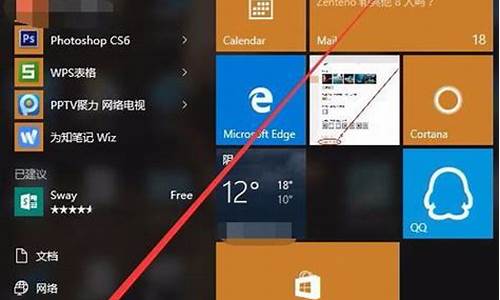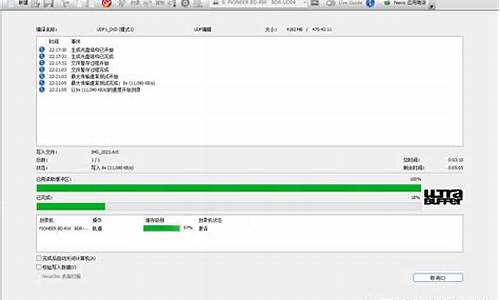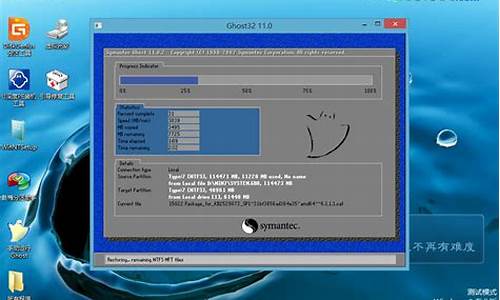系统出现问题启动不了怎么办,电脑系统启动出现问题
1.拯救你的电脑!5步轻松修复系统引导故障

原因:
可能是电脑突然断电关机或关机前卡,造成磁盘受损引起的,一般开机修复与关机前的不当操作有关,比如:玩游戏、看视频、操作大的东西、使用电脑时间长造成的卡引起。或下载了不合适的东西,故障不会无缘无故的发生。
具体有以下解决方法:
方法一:
开机连续敲击键盘“F8”按键,进入“系统高级选项菜单”,选择“最后一次正确配置”。
方法二:
若无法通过‘最后一次正确配置’进入操作系统,请按‘F8’调出‘高级启动选项菜单’,
然后选择‘带命令行提示符的安全模式’,输入如下命令删除spoon.sys文件:
del X:\windows\system32\Drivers\spoon.sys (X代表系统安装盘符,一般为C盘)
方法三:
上述方案无效,请备份好重要数据,通过一键恢复或重新安装操作系统解决,同时暂停您当前杀毒软件的自动更新功能。
扩展资料:
故障是计算机程序的语法错误或逻辑错误。系统故障是指系统在运行过程中,由于某种原因,以致事务在执行过程中以非正常的方式终止。按故障的部件可将故障分为硬件故障和软件故障。硬件故障是指故障因硬件系统失效。软件故障是指程序运行一些非法指令,如特权指令。
与开环系统相比,闭环系统中的故障诊断性能下降主要由于如下两个原因 :?
1) 反馈系统的引入通常会使得系统对于外部扰动更鲁棒 , 因此当故障处于早期阶段或幅值较小时,所带来的影响可能会被控制量所掩盖 . 发生故障时残差信号可能仍在较小范围内变动,使得故障难以被检测到,导致了更高的漏报率。
2) 反馈控制可能使得故障在系统内传播,导致多处信号发生异常。以传感器故障为例,在开环系统中,某传感器发生的故障不会对系统中其他传感器造成影响,其他传感器的测量信号仍然处于正常范围之内 .?
参考资料:
拯救你的电脑!5步轻松修复系统引导故障
Win10系统开机时突然出现“你的电脑遇到问题,需要重新启动”的情况,有人重新启动后可以正常使用,但不久后还会出现此问题,耽误一大部分时间,怎么回事?这一般都是系统中软件冲突导致的,小编搜集了一些解决方法,现在与大家分享。
方法一:
关闭快速启动:击开始菜单--电源选项--选择电源按键的功能--更改当前不可用设置--然后取消快速启动前面的“√”。
方法二:
1.按Windows+R,然后在输入框中输入msconfig,按回车,弹出系统配置对话框。
2.选择常规,单击“有选择的启动”,然后单击清除“加载启动项”上面的勾。
3.再点击“服务”,单击“隐藏所有Microsoft”服务,然后单击全部禁用。
4.再点击“启动”,点击“打开任务管理器”,点击启动项,然后单击禁用。
5.单击确定,重新启动系统。
方法三:
在输入密码的登陆界面,点关机图标,出现重启选项后长按shift,然后点击重启,依旧按住shift键。
屏幕是否出现“修复”界面,如果有,点击“高级修复选项”。
点击“疑难解答”,点击“高级选项”,点击“启动设置”,点击“重启”。
系统重启以后,按“安全模式”所对应的的数字4以进入安全模式。
如果安全模式下正常,建议您更新您的设备驱动以及软件应用到最新。
同时建议您卸载电脑中可能存在的三方防护软件和网银插件。
win10系统显示“你的电脑遇到问题需要重新启动”的处理方法分享到这里了,若以上方法无法进入安全模式,则需要重新安装Windows10操作系统!
电脑系统引导故障?别担心,跟着这5步轻松修复!本文将为你详细介绍如何使用USB或光盘修复电脑系统引导故障,让你的电脑重新焕发生机。
准备启动神器准备一个USB或光盘,将系统安装镜像写入其中,作为启动神器。将启动神器插入系统出问题的电脑,瞬间变身救援利器!
进入BIOS设置进入BIOS设置界面,找到“Boot”或“启动”选项,将USB或光盘设备调到启动顺序的首位。保存你的设置,然后重启电脑,一切准备就绪!
选择修复模式启动电脑,选择使用安装媒介启动。选择适合你的语言,然后点击“下一步”。在安装界面中找到并点击“修复你的计算机”,开始拯救行动!
选择合适的修复选项根据具体情况,选择“自动修复”、“系统还原”、“恢复映像”或“命令提示符”。跟随系统提示,一步一步操作,耐心等待修复过程完成。
重启电脑,焕然一新修复完成后,点击“关闭”或“重启”。拔掉安装媒介,让你的电脑重新焕发生机,正常启动!
声明:本站所有文章资源内容,如无特殊说明或标注,均为采集网络资源。如若本站内容侵犯了原著者的合法权益,可联系本站删除。